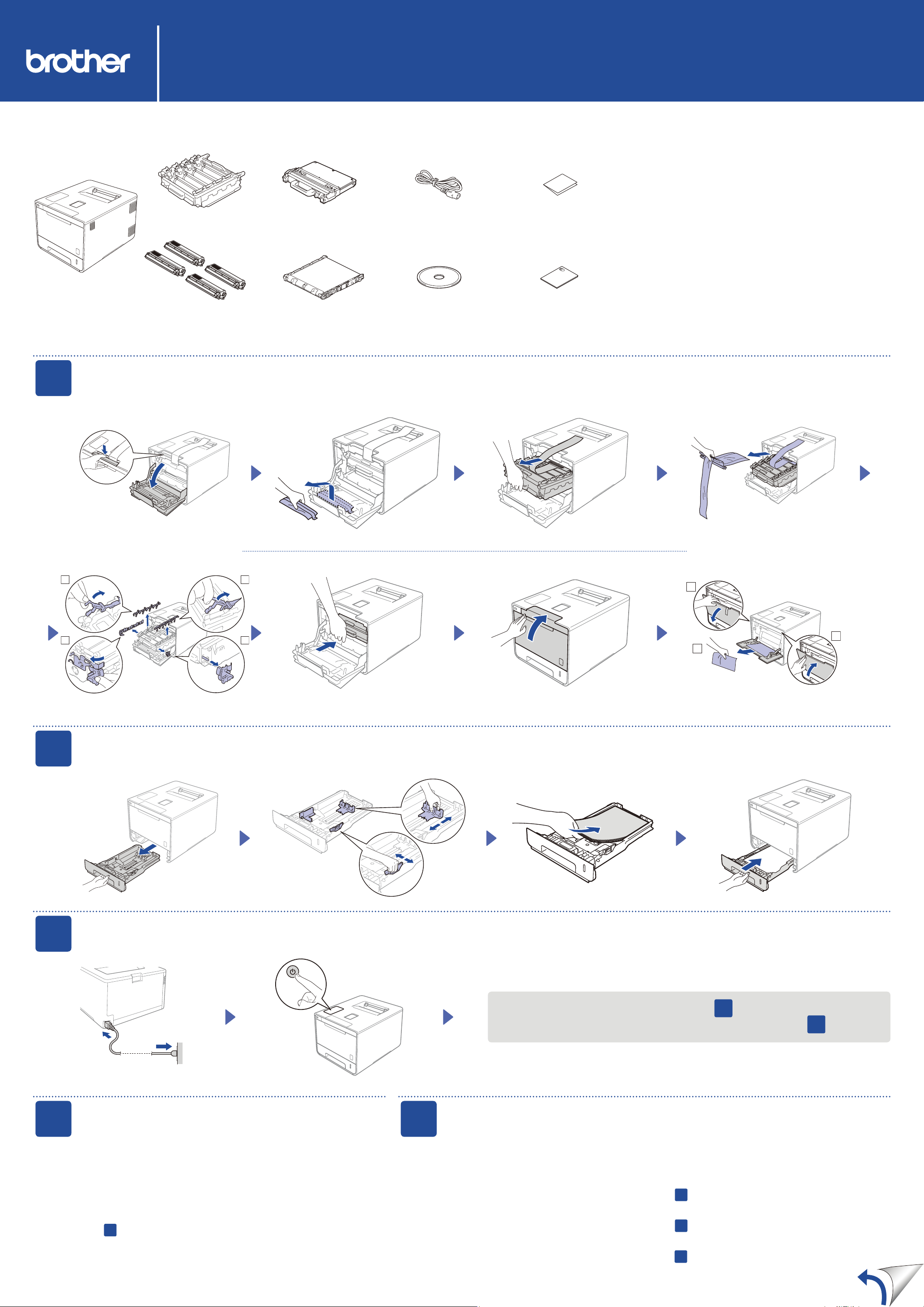
1
2
3
4
1
2
3
HL-L8250CDN / HL-L8350CDW / HL-L8350CDWT
Ең соңғы нұсқаулықтарды төмендегі Brother Solutions Center
Жылдам орнату нұсқаулығы
орталығынан алуға болады: http://solutions.brother.com/
Барлық үлгілер барлық елдерде бола бермейді.
Аппаратты қорабынан шығарып, құрамдас бөліктерін тексеріңіз
Барабан бөлігі
(орнатылып қойған)
Қалдық тонер қорабы
(орнатылып қойған)
Электр сымы Жылдам орнату
нұсқаулығы
0 нұсқасы
KZH
Алдымен Өнімнің қауіпсіздік нұсқаулығын оқып шығыңыз,
содан кейін дұрыс орнату процедурасын Жылдам орнату
нұсқаулығынан қараңыз.
ЕСКЕРТПЕ:
Қораптағы бөлшектер және АТ электр сымының штепселін •
қосу елге байланысты әртүрлі болуы мүмкін.
Бұл жылдам орнату нұсқаулығындағы суреттер HL-L8350CDW •
құрылғысына негізделген.
Пайдаланғыңыз келген байланысқа қолайлы байланыс кабелін •
сатып алу керек:
USB кабелі
Ұзындығы 2 метрден аспайтын USB 2.0 кабелін (A/B үлгісі)
пайдалануды ұсынамыз.
Желілік кабель
10BASE-T немесе 100BASE-TX Fast Ethernet желісі үшін
тікелей 5-санаттағы (не үлкенірек) шиырылған жұп кабельді
пайдаланыңыз.
1
Тонер картридждері
(Қара, көгілдір, қызыл және
сары; орнатылып қойған)
(орнатылып қойған)
Қаптама материалын аппараттан алыңыз
CD-ROMБелдік бөлігі
Өнімнің қауіпсіздік
нұсқаулығы
2
3
Қағаз науасына қағаз салыңыз
Қағаз реттеуіштерін дұрыстаңыз.
Электр сымын жалғап, аппаратты қосыңыз
Аппараттың СК дисплейіне Ready (Дайын) шығады. c
-қадамға өтіңіз
4
Аппараттың СК дисплейіне Setup Wi-Fi? (Wi-Fi реттеу керек пе?) шығады. c
4
Тілді таңдаңыз
a
1.
2.
3.
не b түймесімен General Setup (Жалпы баптаулар) тармағын
көрсетіңіз, сосын OK түймесін басыңыз.
Local Language
басыңыз.
a
не b түймесімен тіліңізді таңдаңыз, сосын OK түймесін басыңыз.
-қадамға өтіңіз.
6
(Мәзір тілі) опциясын таңдау үшін OK түймесін
5
Тек WLAN үлгілеріне арналған сымсыз параметрлерді орнату
Қосқаннан кейін аппараттың СК дисплейіне Setup Wi-Fi? (Wi-Fi реттеу керек пе?) шықса, мына
әрекеттердің біреуін орындаңыз:
(Тілді өзгерту үшін)
b түймесін басып, No (Жоқ) опциясын таңдаңыз, сосын 4-қадамға қайтыңыз.
(Компьютерді жалғау үшін)
b түймесін басып, No (Жоқ) опциясын таңдаңыз, сосын 6-қадамға барыңыз.
(Мобильді құрылғыны жалғау үшін)
a түймесін басып, Yes (Иә) опциясын таңдаңыз, сосын 6-қадамдағы Мобильді құрылғымен басып
шығару опциясына өтіңіз.
-қадамға өтіңіз
5
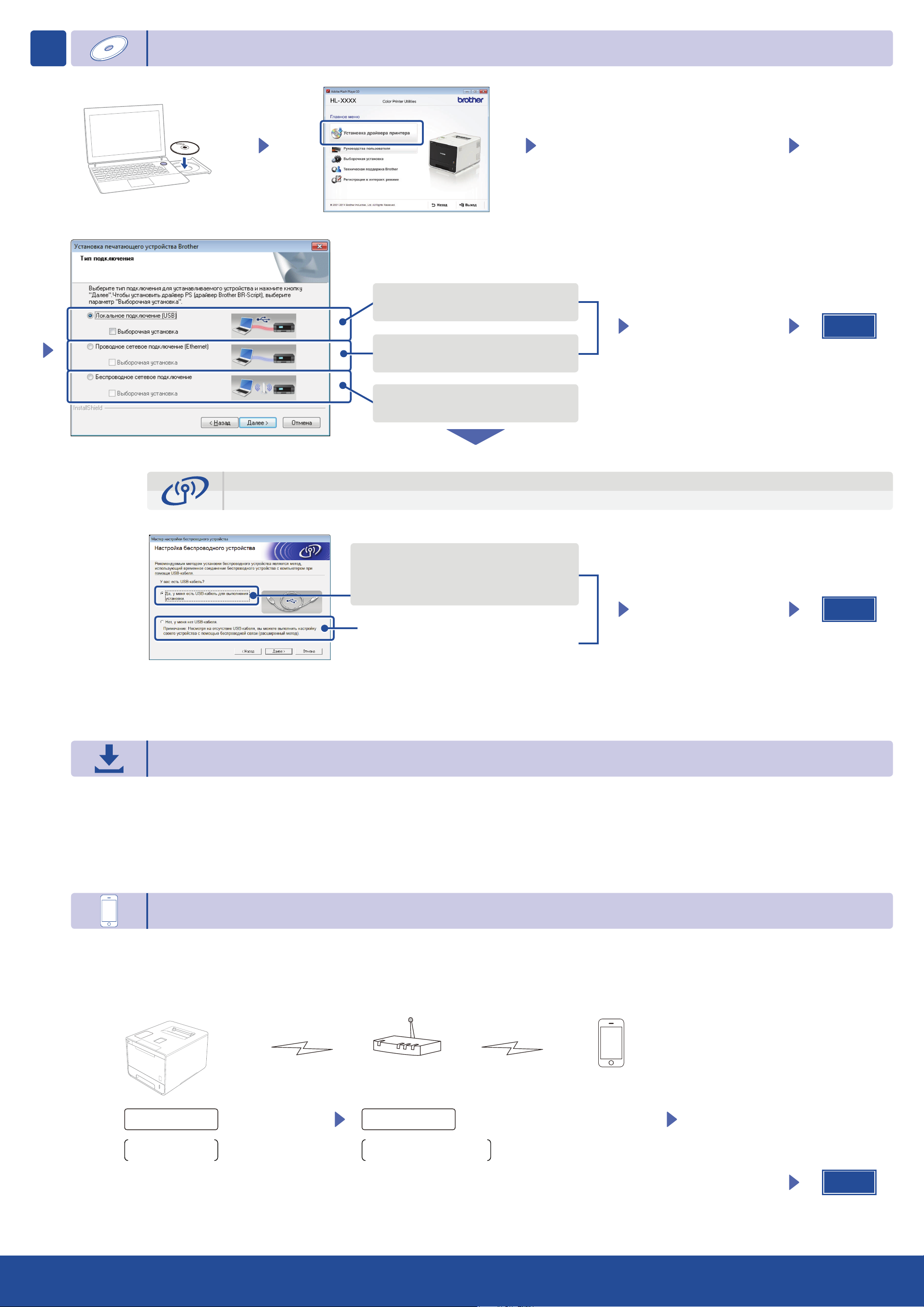
6
CD-ROM арқылы конфигурациялау (Windows®)
USB байланысы үшін
Сымды желіге қосылу үшін
Алдымен желілік кабельді жалғаңыз.
Тип подключения (Байланыс түрі)
экраны шыққанша экрандағы нұсқаулары
орындаңыз.
Орнатуды жалғастыру
үшін экрандағы
нұсқауларды орындаңыз.
Аяқтау
Сымсыз желіге қосылу үшін
ЕСКЕРТПЕ:
Егер байланыс сәтсіз болса, осы қадамды
қайталаңыз.
Сымсыз желі байланысы (Беспроводное сетевое подключение)
[Ұсынылған]
Параметрлерді оңай орнату үшін USB
кабелін уақытша пайдаланыңыз.
Орнатуды жалғастыру
үшін экрандағы
[Опция]
Сізде USB кабелі болмаса, таңдаңыз.
нұсқауларды орындаңыз.
Аяқтау
CD-ROM пайдаланбай конфигурациялау (CD-ROM жетегі жоқ Windows® немесе Macintosh)
Драйвер мен бағдарламалық құралдың толық бумасын Brother Solutions Center сайтынан жүктеп алыңыз.
(Windows® жүйесі үшін) solutions.brother.com/windows
(Macintosh жүйесі үшін) solutions.brother.com/mac
Мобильді құрылғымен басып шығару
Мобильді құрылғыларыңыздан біздің «Brother iPrint&Scan» тегін қолданбамыз арқылы басып шығарыңыз.
ЕСКЕРТПЕ:
Егер байланыс сәтсіз болса, осы қадамды
қайталаңыз.
Аппаратты және сымсыз LAN кіру нүктесін/маршрутизаторды аппараттың басқару тақтасынан жалғаңыз.
1.
Select Method
Setup Wizard
Әдісті таңдау
Орнату шебері
Аппаратты мобильді құрылғылармен бірге пайдалана бастау үшін «Brother iPrint&Scan» қолданбасын жүктеп алыңыз.
2.
solutions.brother.com/ips
OK түймесін басыңыз
WLAN Enable?
a On b Off
Сымс. желі қосу керек пе?
a Қосу b Өшіру
a түймесімен On (Қосу) опциясын таңдаңыз
Көрсетілген SSID кодын таңдаңыз,
сосын желі кілтін енгізіңіз.
Аяқтау
